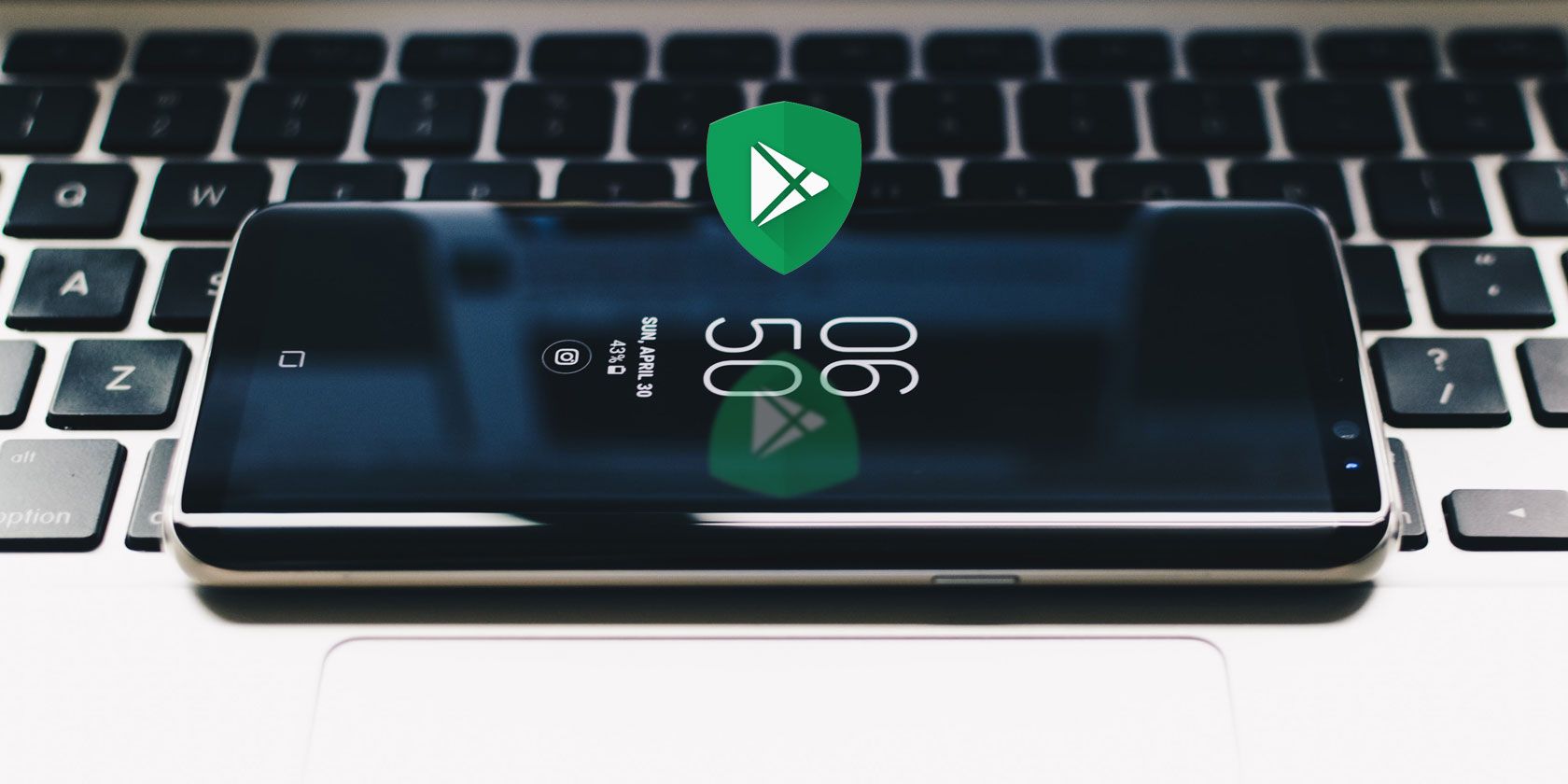این بررسی های سریع را روی تلفن اندرویدی خود انجام دهید تا مطمئن شوید که حریم خصوصی و امنیت شما هرگز به خطر نمی افتد.
اگر نگران بدافزار موبایل هستید، منطقی است که یک برنامه آنتی ویروس را روی گوشی اندرویدی خود نصب کنید. بسیاری از برنامه های امنیتی خوب برای انتخاب وجود دارد، چه رایگان و چه پولی، که معمولاً به پیکربندی زیادی نیاز ندارند. یا ممکن است برای ایمن نگه داشتن دستگاه خود به ویژگی «سپر ایمنی Play» خود Google اعتماد کنید.
متأسفانه، افزایش آلودگیهای بدافزار اندروید نشان میدهد که هیچ کدام از گزینهها به تنهایی قابل اعتماد نیستند. ما بررسی های امنیتی را که باید انجام دهید تا مطمئن شوید تلفنتان به درستی محافظت می شود را توضیح خواهیم داد.
۱-محافظت ضد بدافزار گوشی خود را تست کنید
واضح است که مهمترین ویژگی در یک برنامه امنیتی اندروید توانایی آن در شناسایی و قرنطینه کردن تهدیدات احتمالی قبل از آسیب رساندن به آنها است.
می توانید با ابزار رایگانی به نام F-Secure AV Test، محافظت از گوشی خود را آزمایش کنید. این از یک فایل آزمایشی ضد بدافزار استفاده میکند که توسط EICAR (موسسه اروپایی تحقیقات ضد ویروس رایانهای) توسعه یافته است تا میزان عملکرد برنامه امنیتی شما را ارزیابی کند. فایل EICAR طوری طراحی شده است که به عنوان یک ویروس شناسایی شود، اما کاملا بی ضرر است.
برنامه F-Secure AV Test را از فروشگاه Google Play نصب و باز کنید. اگر برنامه امنیتی شما محافظت بیدرنگ ارائه میدهد، باید فوراً وارد عمل شود و تست AV را مسدود کند. اگر نه، اسکن را به صورت دستی اجرا کنید و کد مخرب (جعلی) باید شناسایی شود.
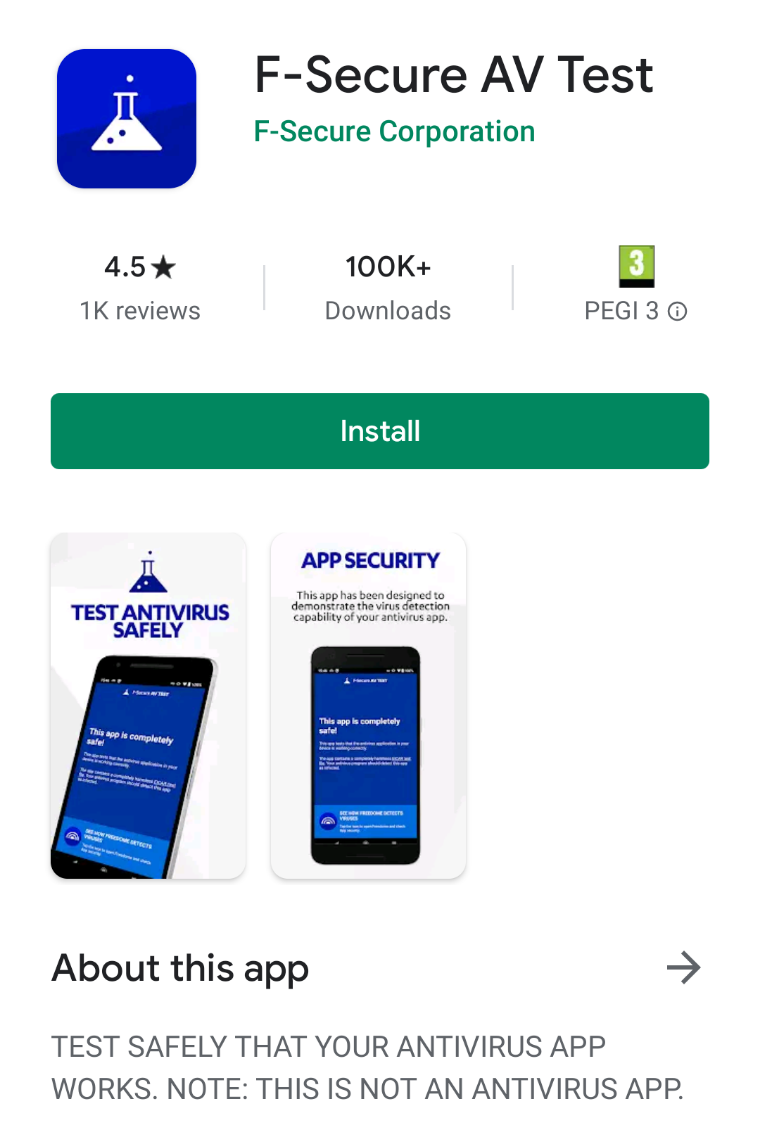
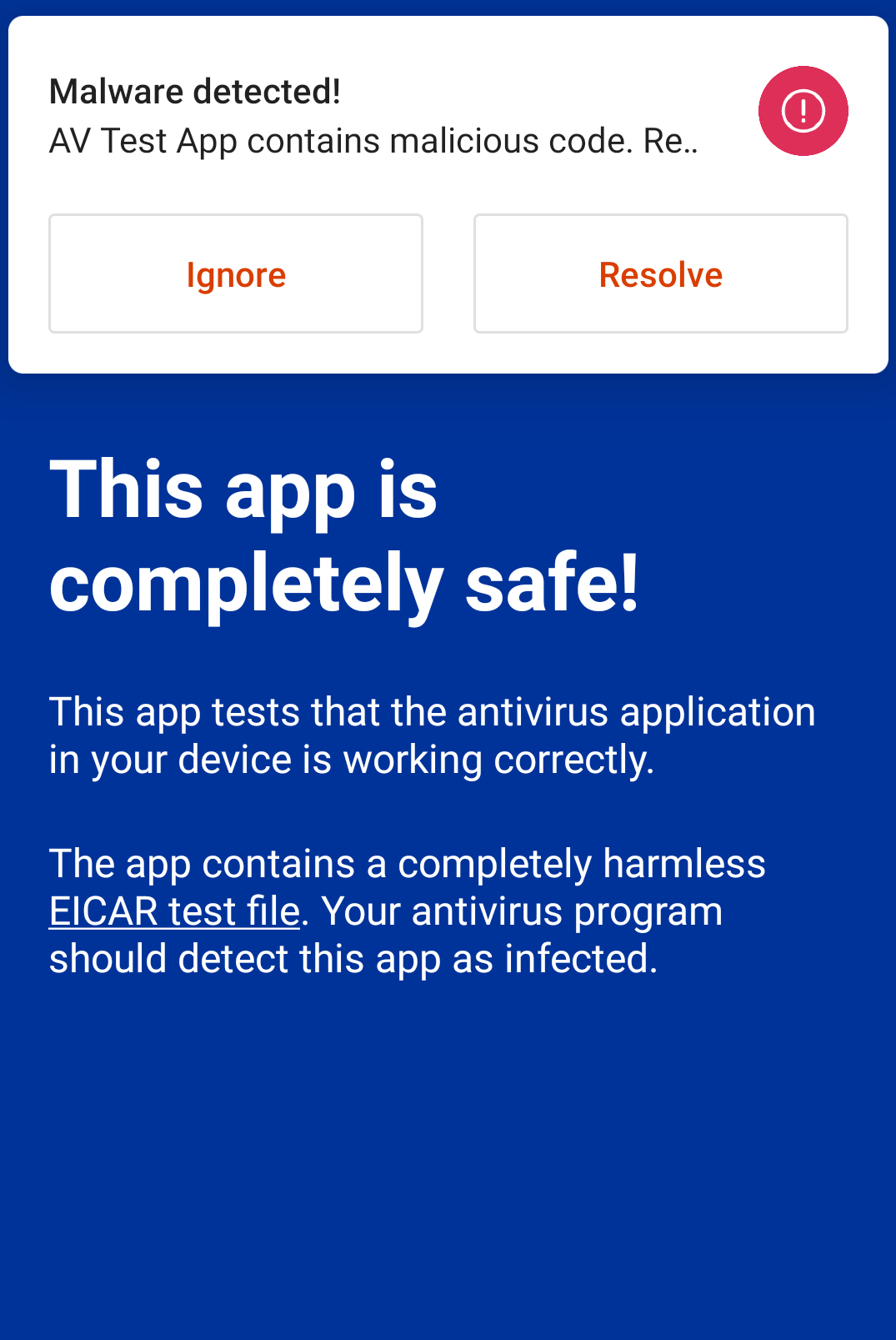
اگر هیچ هشداری نمیبینید، برنامه امنیتی شما (یا Google Play Protect) نتوانسته است تهدید بالقوه را تشخیص دهد. شما باید به فکر تغییر به حفاظت موثرتر باشید.
2. تنظیمات گوشی خود را اسکن کنید
روشن کردن ویژگیهای ناامن Android یا خاموش کردن ویژگیهای ایمن میتواند امنیت و حریم خصوصی تلفن شما را به گونهای به خطر بیاندازد که شما نمیدانید.
با نصب اپلیکیشن رایگانی به نام SAFE Me می توانید این آسیب پذیری ها را شناسایی و رفع کنید. این دستگاه که توسط شرکت امنیت سایبری Lucideus برای ارتقاء آگاهی از تهدیدات آنلاین ایجاد شده است، دستگاه شما را اسکن می کند تا بر اساس تنظیمات فعلی شما امتیاز «اطمینان» به شما بدهد.
برای تجزیه و تحلیل یافته های آن، روی نماد مرکزی در ردیف گزینه ها در پایین صفحه برنامه ضربه بزنید.
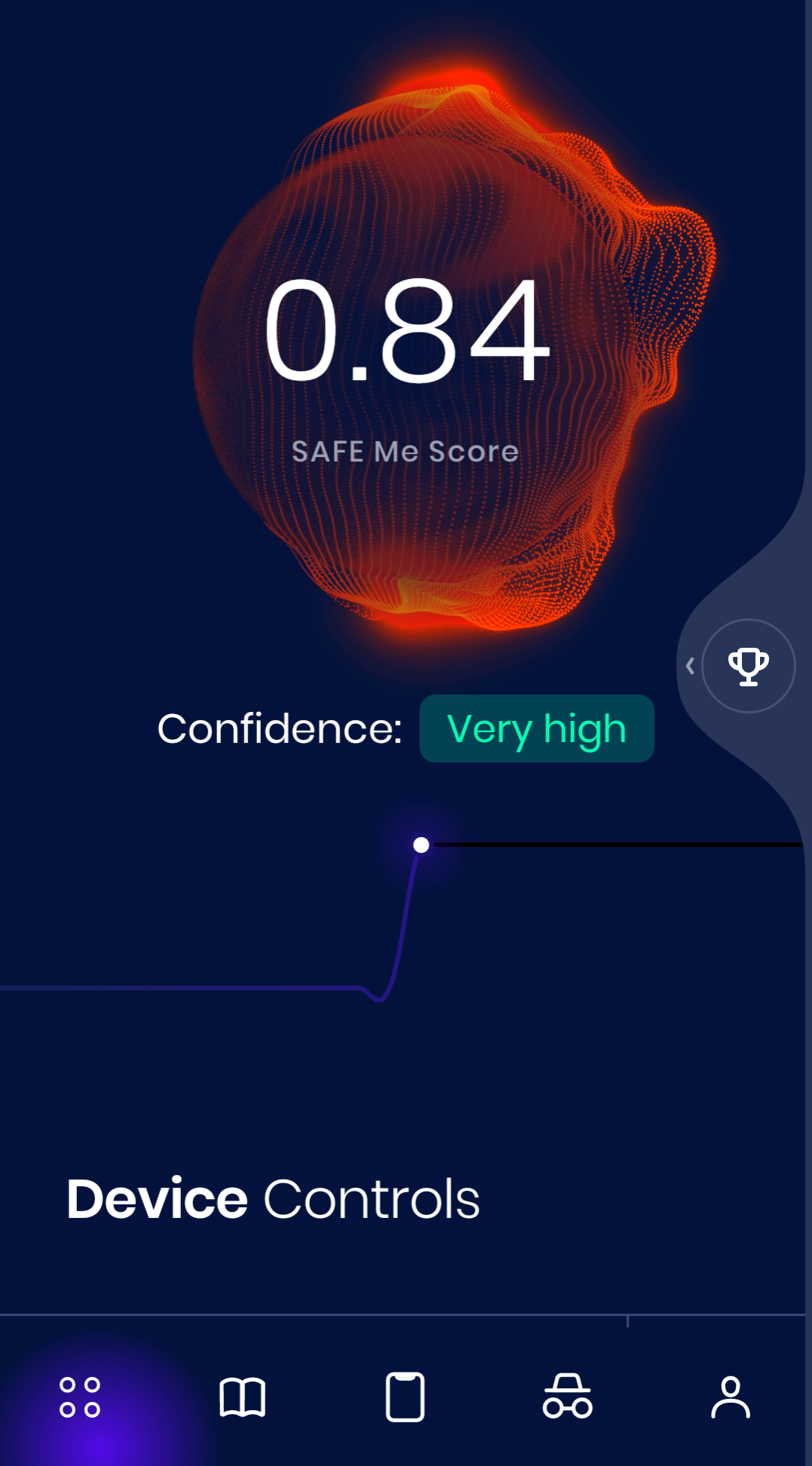
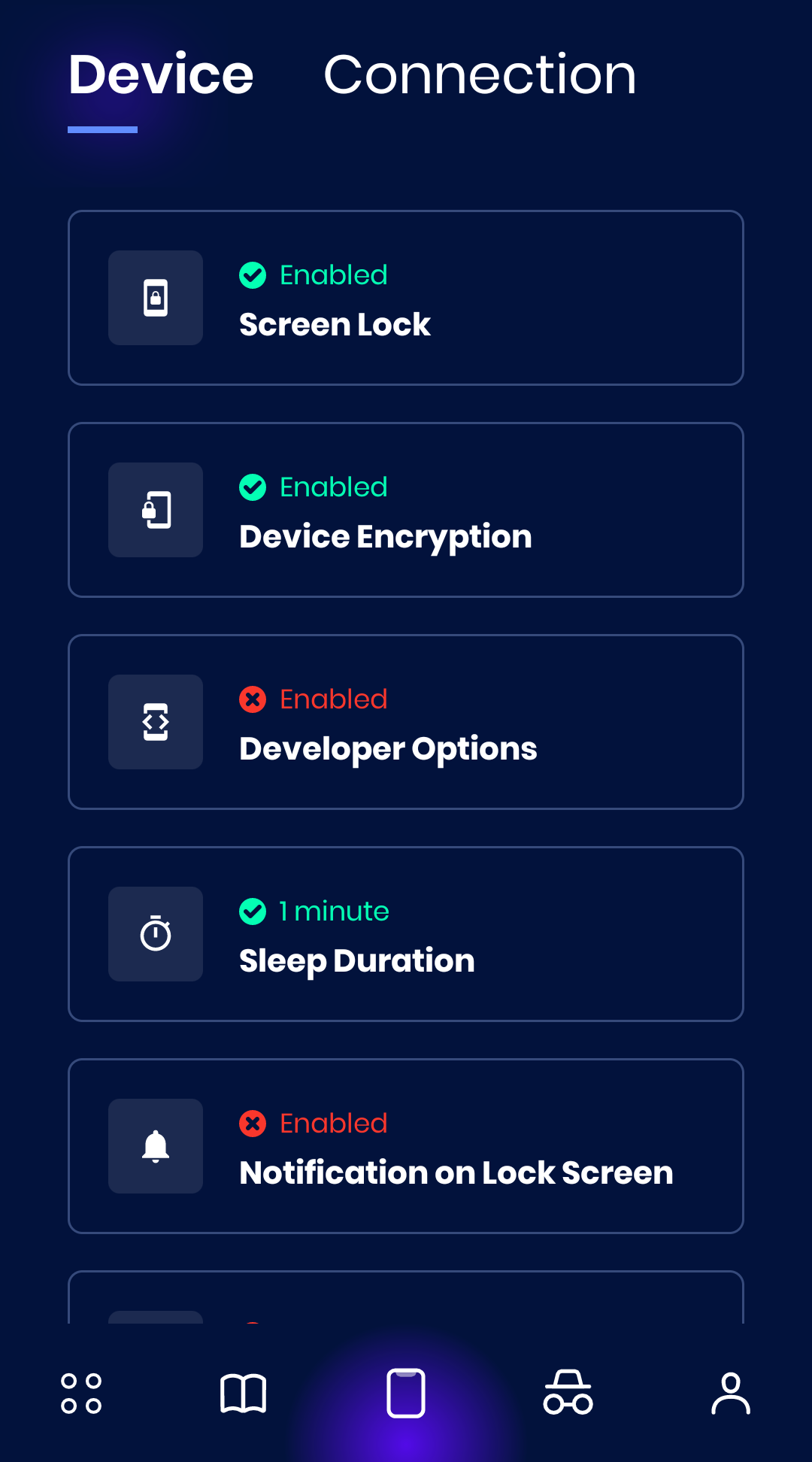
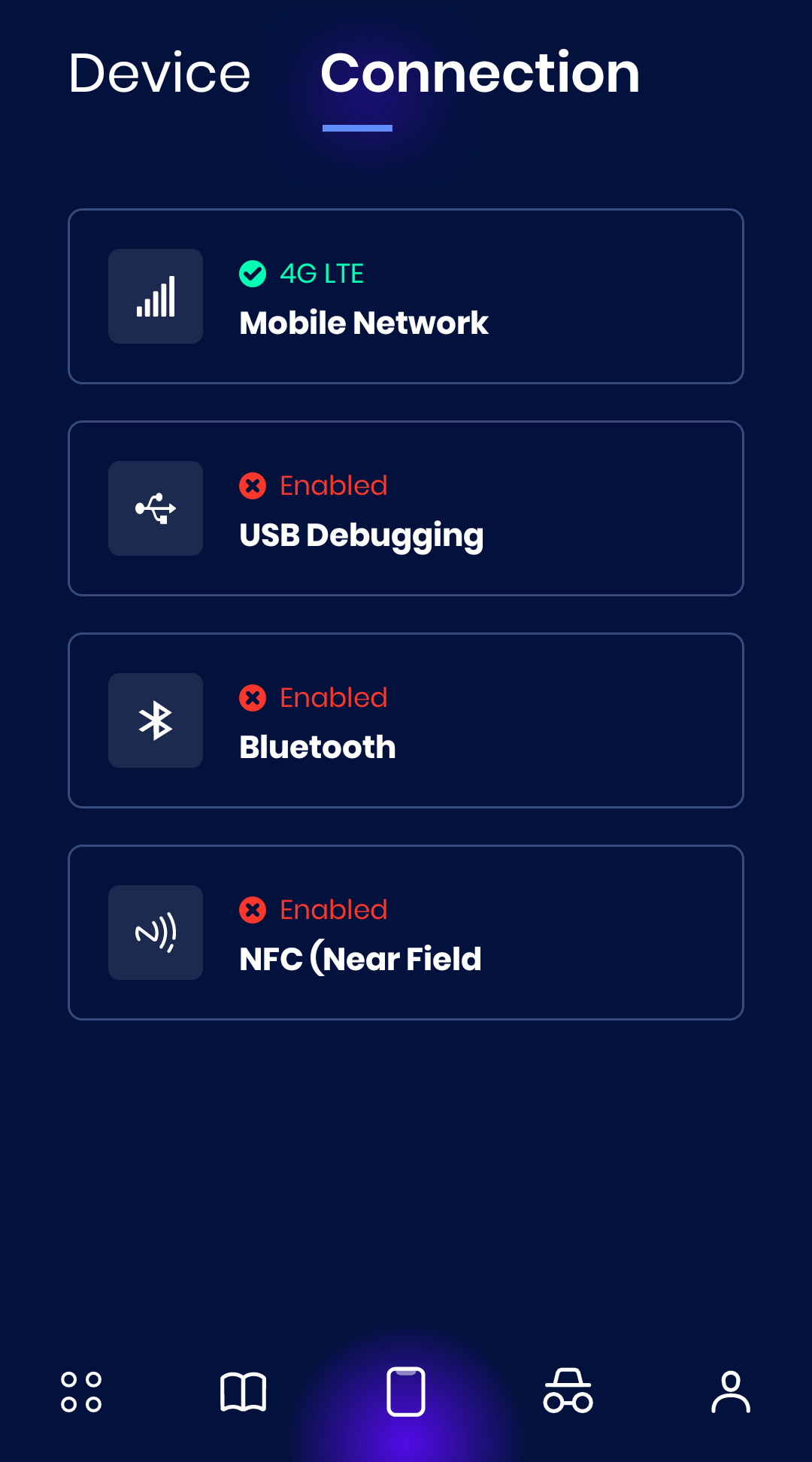
در برگه دستگاه، SAFE Me برای امنیت مطلوب، علامتهای سبز رنگ را در کنار گزینههایی که به درستی فعال یا غیرفعال کردهاید قرار میدهد. به عنوان مثال، باید قفل صفحه و رمزگذاری دستگاه را روشن کنید، اما خدمات مکان یا نمایش رمزهای عبور را روشن نکنید.
به طور مشابه، در تب Connection، اگر USB Debugging، بلوتوث یا NFC را روشن کرده باشید، صلیب های قرمز دریافت خواهید کرد. ضربه زدن به یک ورودی اطلاعات بیشتری در مورد آن خطر ارائه می دهد و به شما امکان می دهد تنظیمات سیستم خود را برای رفع آسیب پذیری باز کنید.
قبل از اینکه بتوانید از برنامه استفاده کنید، باید ثبت نام کرده و آدرس ایمیل خود را تأیید کنید، که کمی دردسرساز است. با این حال، این به SAFE Me امکان میدهد بررسی کند که آیا جزئیات شما در تاریک وب در معرض دید قرار گرفتهاند (برای اطلاع از این موضوع، روی نماد حالت ناشناس ضربه بزنید).
این برنامه همچنین شامل 100 دوره رایگان در مورد موضوعاتی مانند استفاده از رمز عبور، کلاهبرداری از تماس، سرقت سیم کارت و موارد دیگر است. اینها هر کدام شامل یک درس ویدیویی است که به دنبال آن یک مسابقه کوتاه به شما کمک می کند تا دانش امنیتی خود را ارتقا دهید.
3. مطمئن شوید که مجوزهای برنامه شما امن هستند
Android یک مدیر مجوز داخلی ارائه می دهد که به شما کمک می کند از دسترسی برنامه های غیرمجاز به داده های شما جلوگیری کنید. با رفتن به Settings > Apps & Notifications > Advanced > Permission manager (یا مجوزهای برنامه در برخی از گوشی ها) می توانید این مورد را در Android 6 و بالاتر پیدا کنید.
اگرچه مفید است، اما این مدیر مجوز بسیار ابتدایی است، نه به ذکر است. برای یک نمای کلی واضح تر از مجوزهای برنامه خود، تا بتوانید خطرات احتمالی را شناسایی کنید، داشبورد مجوز برنامه را نصب کنید.
این برنامه رایگان از یک جدول ساده برای برجسته کردن مجوزهایی که به هر یک از برنامه های شما اعطا شده است استفاده می کند. این موارد عبارتند از: خواندن گزارش تماس، ضبط صدا، خواندن مخاطبین، دوربین، دسترسی به موقعیت مکانی خوب و ارسال پیامک. روی نام یک برنامه ضربه بزنید تا تنظیمات آن باز شود و هر گونه مجوز ناخواسته را غیرفعال کنید یا برنامه را حذف نصب کنید.

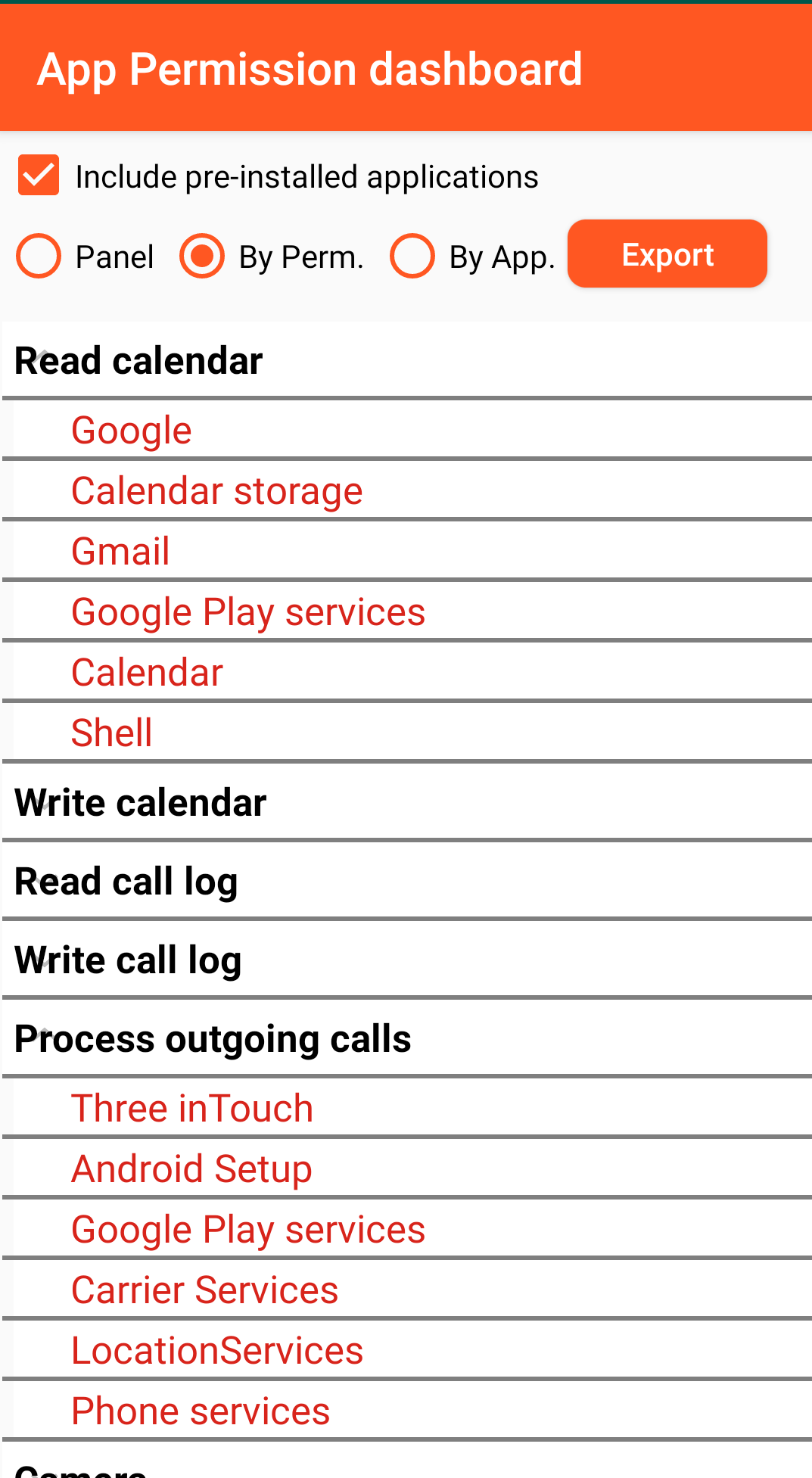
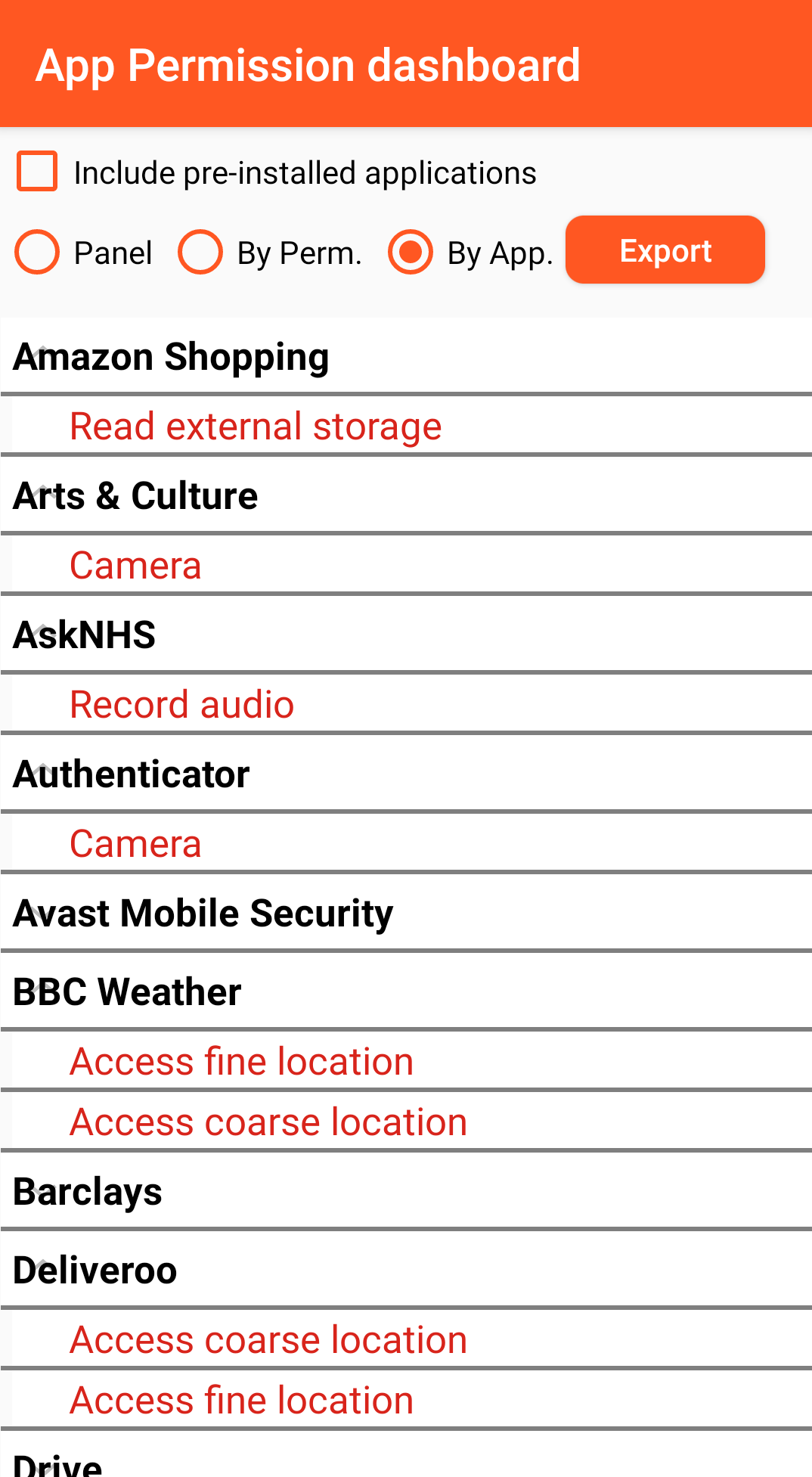
همچنین، میتوانید اطلاعات را بر اساس مجوز یا برنامه فهرست کنید و انتخاب کنید که آیا برنامههای از پیش نصبشده نیز شامل شوند. داشبورد مجوز برنامه همچنین به شما امکان میدهد دادههای آن را به عنوان صفحهگسترده صادر کنید تا یک رکورد دائمی از مجوزهای خود داشته باشید.
مطالب مرتبط: مجوزهای برنامه اندروید چگونه کار می کنند؟ چه چیزی میخواهید بدانید
4. برنامه های اندرویدی خود را برای نقایص امنیتی اسکن کنید
تنظیمات پیشفرض بدون تغییر در برنامههایی که هر روز استفاده میکنید میتواند منجر به لو رفتن یا سرقت اطلاعات شما شود. یکی از راههای یافتن و رفع نقصهای اپلیکیشنهای اندروید، استفاده از Jumbo است.
این ابزار همچنین برای iOS موجود است، این ابزار برنامه ها و سرویس های محبوب از جمله گوگل، فیس بوک، آمازون، یوتیوب و توییتر را برای مشکلات حریم خصوصی و امنیتی اسکن می کند.
هنگامی که Jumbo را نصب میکنید، برنامه آدرس ایمیل شما را میخواهد تا مشخص کند که آیا در هر گونه نقض دادهها به خطر افتاده است یا خیر. اگر چنین است، سرویسهای آسیبدیده را به شما میگوید، بنابراین میتوانید بلافاصله رمزهای عبور خود را تغییر دهید.
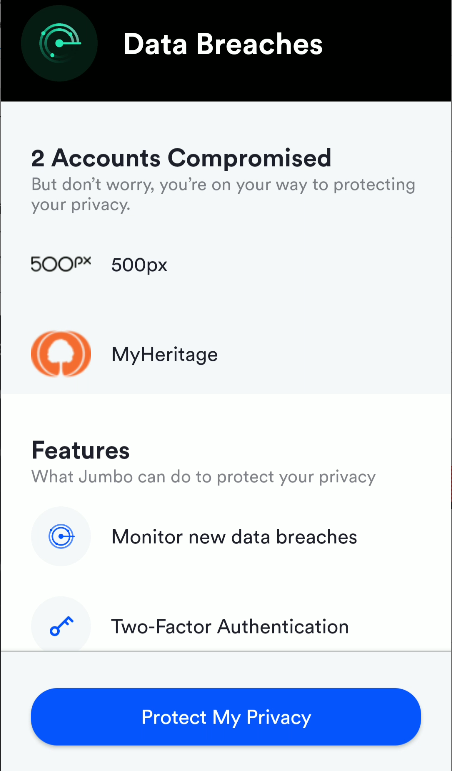
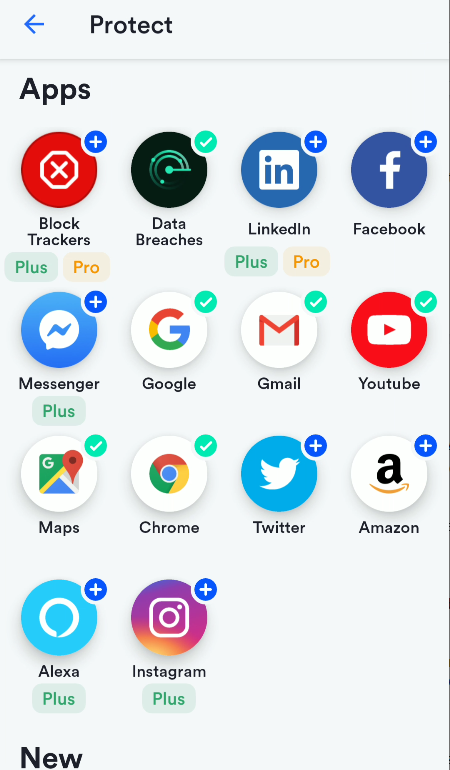
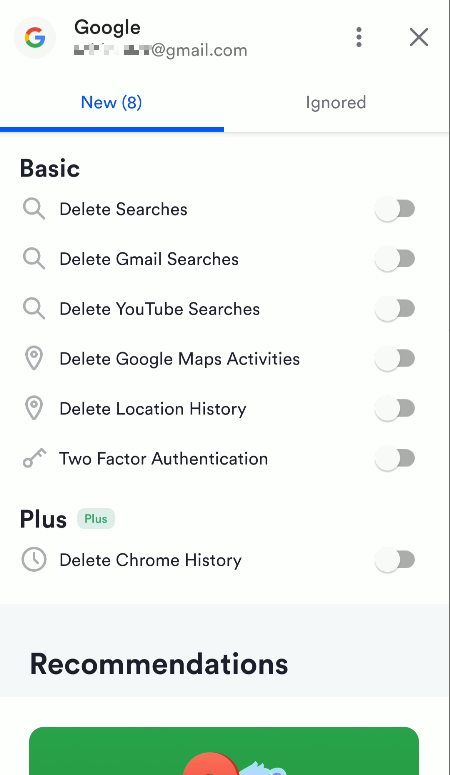
پس از پاسخ به چند سوال در مورد دانش حریم خصوصی و امنیت، از شما پرسیده می شود که آیا می خواهید برای Jumbo هزینه کنید یا خیر.
توصیه می کنیم ابتدا طرح رایگان آن را انتخاب کنید تا مطمئن شوید که برنامه برای شما مناسب است. هزینه اشتراک 2.99 دلار در ماه برای Jumbo Plus یا 8.99 دلار برای Jumbo Pro است و به شما امکان می دهد از برنامه های بیشتری محافظت کنید و ویژگی های پیشرفته مانند مسدود کردن ردیاب درون برنامه ای را باز کنید.
از گزینه های فقط پولی رد شوید و سرویس هایی را که می خواهید اسکن کنید وصل کنید. شما باید به هر یک وارد شوید، اما این کار بی خطر است (به خط مشی رازداری Jumbo مراجعه کنید).
سپس Jumbo حسابهای شما را بررسی میکند، تغییراتی را که باید انجام دهید توصیه میکند و به شما اجازه میدهد تا آنها را اعمال کنید. در صورت نیاز می توانید برنامه های بیشتری را اسکن کنید.
5. آنچه در پسزمینه اجرا میشود را بررسی کنید
فرآیندهای پنهانی که در پسزمینه گوشی اندرویدی شما اجرا میشوند، عمدتاً نگرانکننده هستند زیرا عمر باتری و رم را مصرف میکنند. اما، همانطور که در مورد بدافزار بدنام جوکر دیده شد، آنها همچنین می توانند امنیت دستگاه شما را تهدید کنند و حتی برای شما هزینه داشته باشند.
دهها برنامه مدیریت وظیفه وجود دارد که به شما امکان میدهد فرآیندهای پسزمینهای را که برنامه امنیتی شما از دست میدهد، مشاهده و «کشتن» کنید، اما بهترین آنها در واقع در اندروید تعبیه شده است. برای استفاده از آن، ابتدا باید گزینه های Developer را فعال کنید.
- تنظیمات > درباره تلفن را باز کنید و هفت بار روی Build number ضربه بزنید. پیامی مبنی بر باز شدن قفل گزینه های برنامه نویس خواهید دید.
- به System > Advanced > Developer options بروید.
- روی Running services یا Processes ضربه بزنید تا متوجه شوید چه چیزی در پسزمینه اجرا میشود.
- فرآیندی را انتخاب کنید که مشکوک به نظر می رسد و برای پایان دادن به خدمات آن، روی Stop ضربه بزنید.
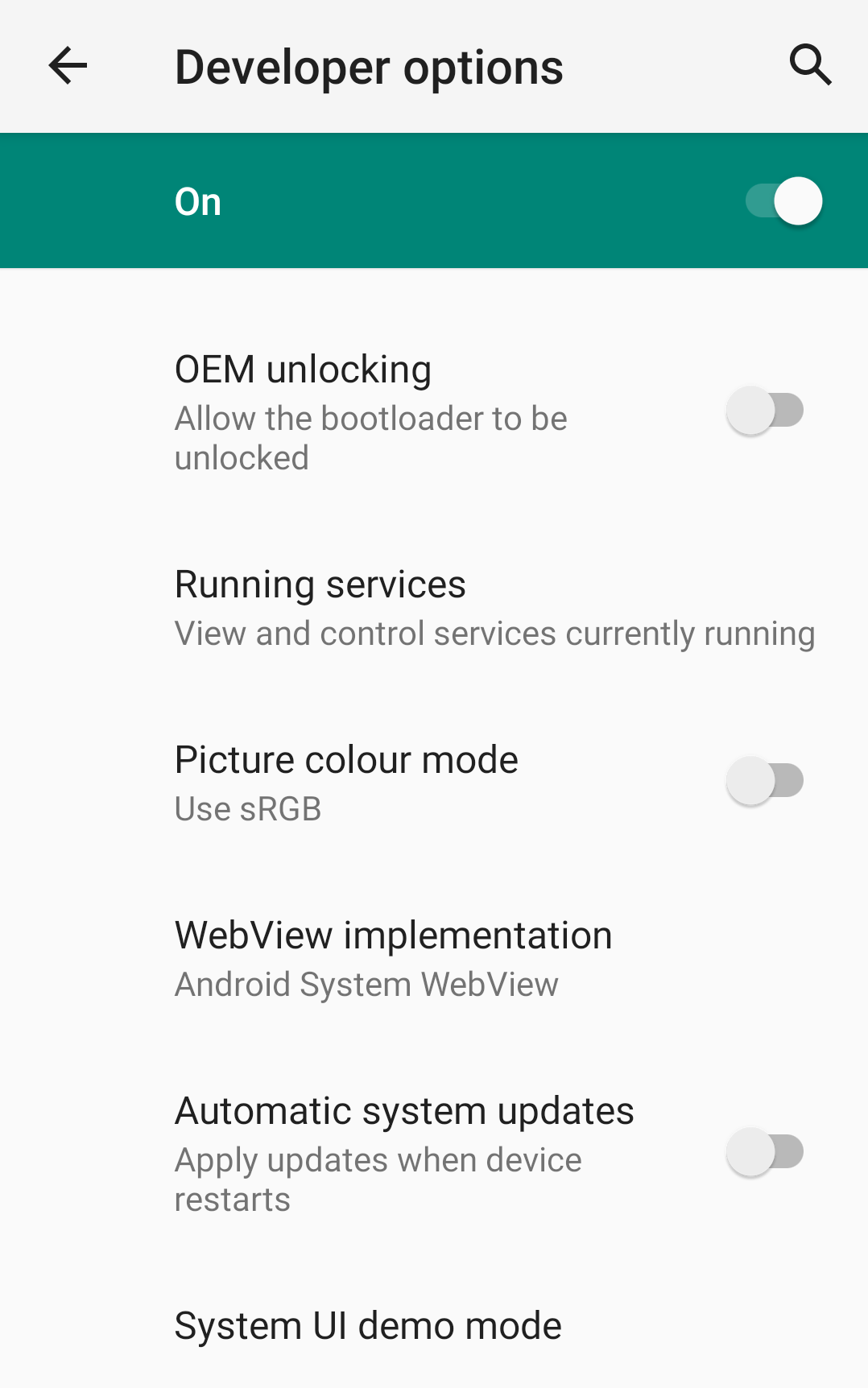
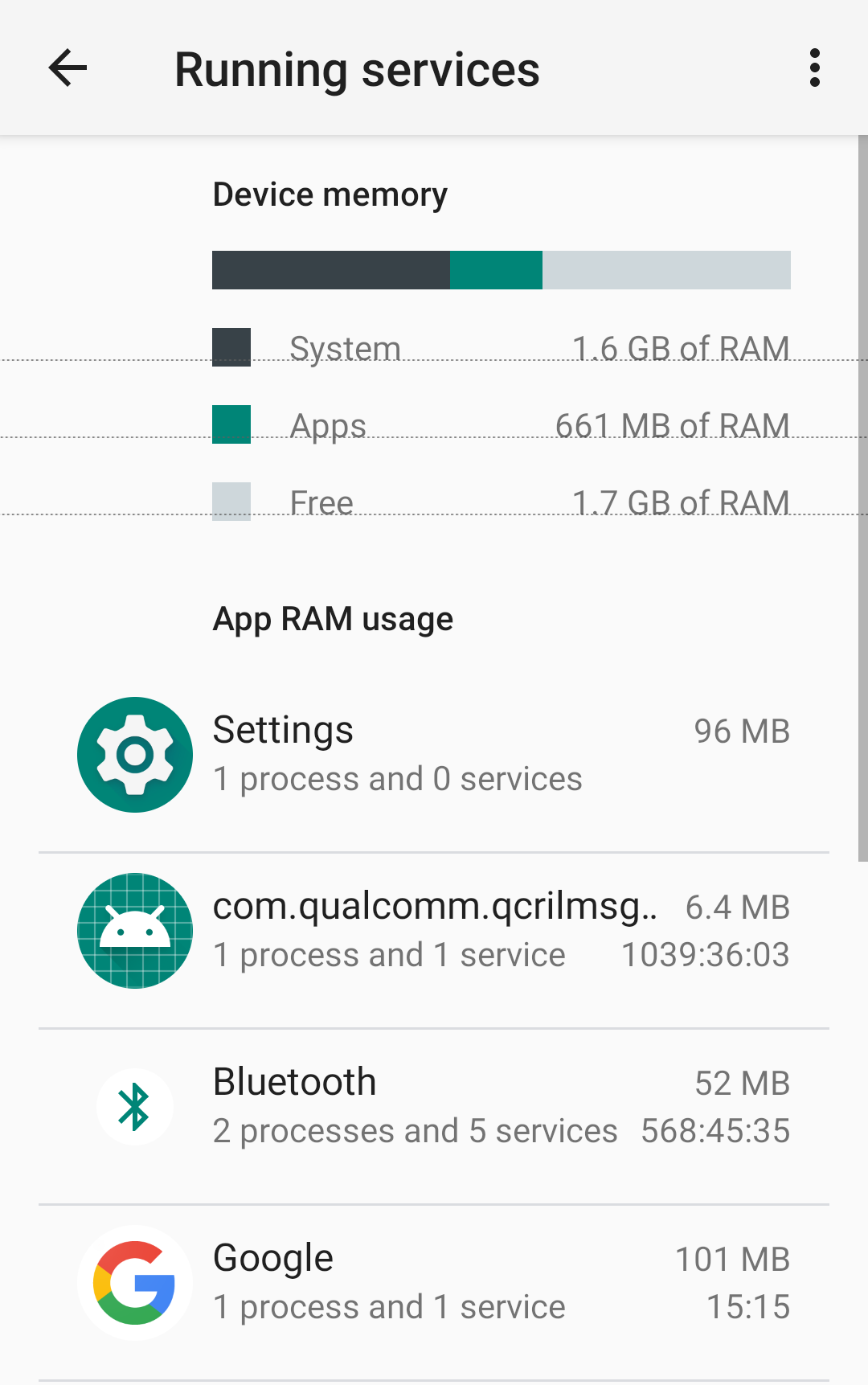
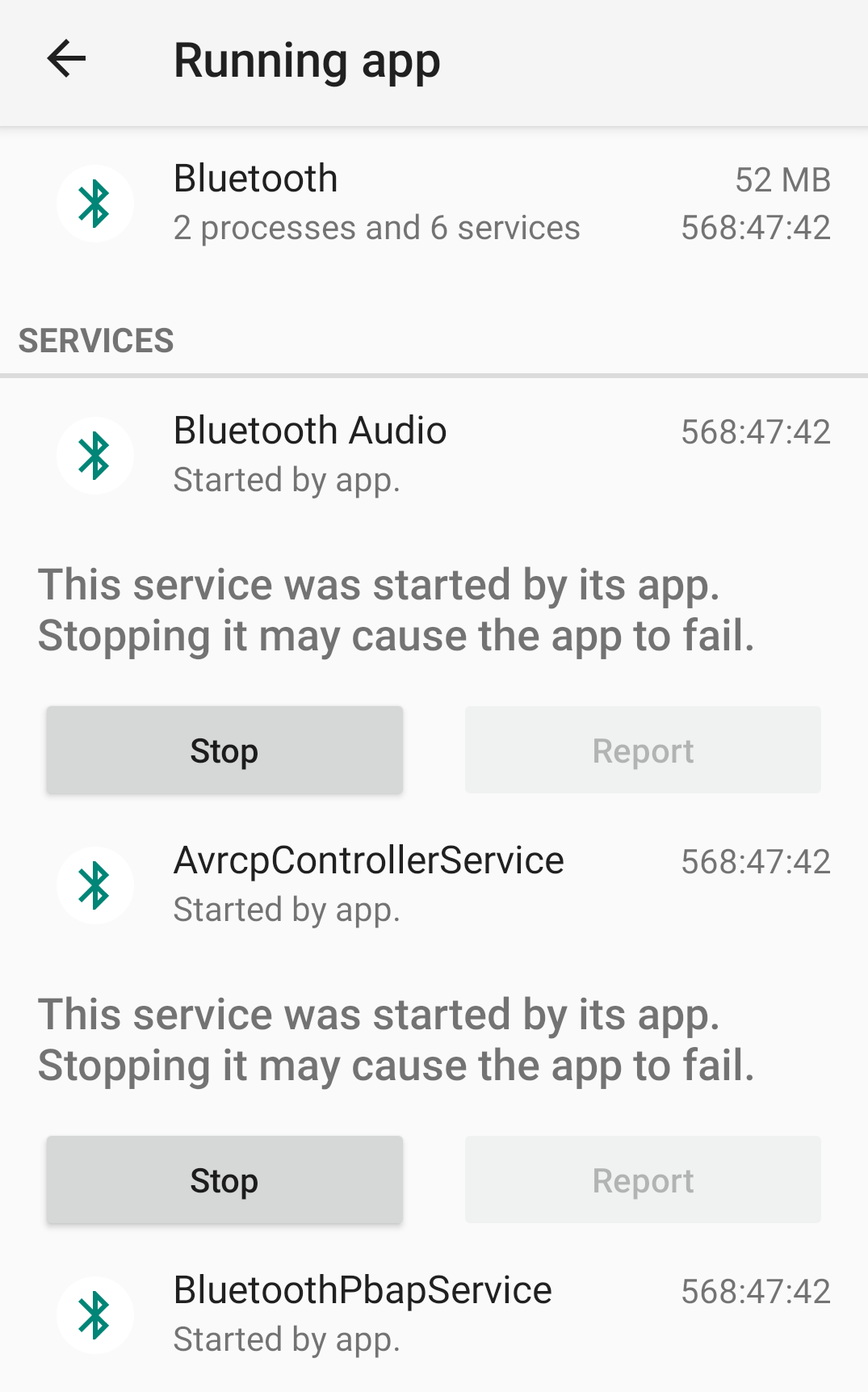
برخی از فرآیندهای ناخواسته به طور خودکار راه اندازی مجدد می شوند. اگر این اتفاق افتاد، میتوانید تصمیم بگیرید که آیا میخواهید برنامه مربوطه را نگه دارید یا حذف کنید.
محافظت از اندروید خود را کامل کنید
معمولاً می توانید به برنامه امنیتی اندروید خود برای انجام کار خود اعتماد کنید. با این حال، بررسی مضاعف اینکه حفاظت آن به درستی کار می کند و شناسایی هر تهدید و آسیب پذیری احتمالی ضرری ندارد.
چندین تنظیمات اندروید دیگر وجود دارد که میتوانید آنها را تغییر دهید تا مطمئن شوید که تلفن شما کاملاً ایمن و خصوصی است. قبل از اینکه خیلی دیر شود، اکنون آنها را بررسی و تغییر دهید.